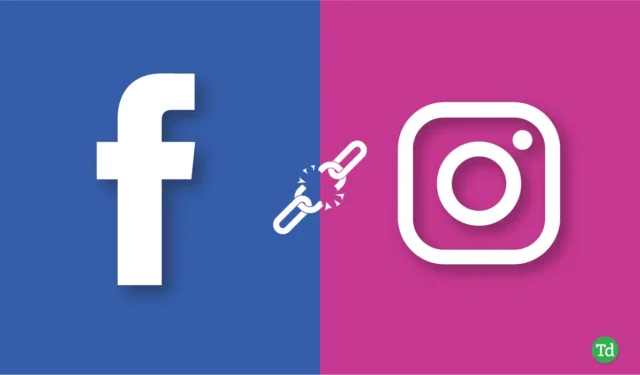
Instagram и Facebook са две от водещите и известни социални медийни платформи, които почти всеки използва ежедневно. Двете платформи работят заедно, което позволява на потребителите да споделят публикации на двете платформи едновременно.
Ако вече не искате да споделяте всичките си дейности в двата акаунта и искате да запазите двата акаунта отделно, тогава тук имаме решение за вас. По каквато и да е причина, ако не желаете и двата акаунта в социалните медии да бъдат свързани, можете лесно да прекратите връзката между Facebook и Instagram.
По-долу сме споделили стъпка по стъпка насоки за прекратяване на връзката между Facebook и Instagram. Няма значение дали използвате тези акаунти на вашия телефон или компютър; по-долу споменахме метода, който можете да използвате и за двете платформи. Така че нека започнем да се учим как да прекратим връзката на Facebook акаунт с Instagram.
Как да премахнете връзката между Facebook и Instagram на телефон (iPhone/Android)
Повечето от нас използват социални медийни платформи Instagram и Facebook на нашите телефони. Така че нека да видим как можете да прекратите връзката на вашия Facebook профил с Instagram на Android или iPhone.
- Отворете вашето приложение Instagram и влезте с вашия акаунт, ако още не сте влезли.
- Сега щракнете върху Икона на профил > Икона на хамбургер .
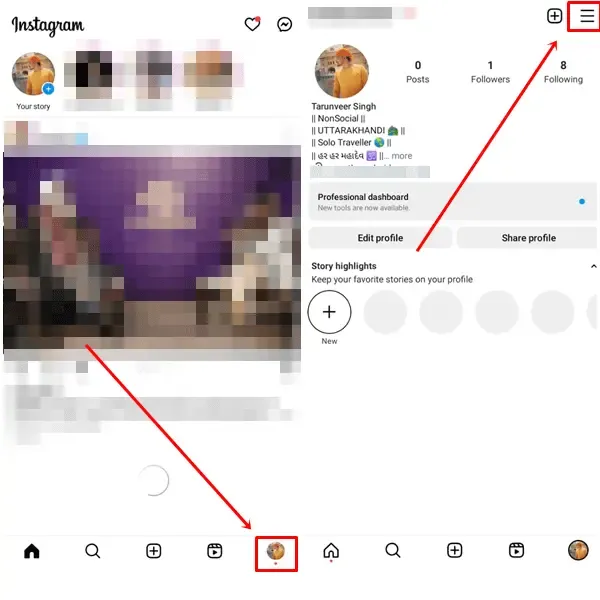
- Докоснете опцията Настройки > Център за акаунти .
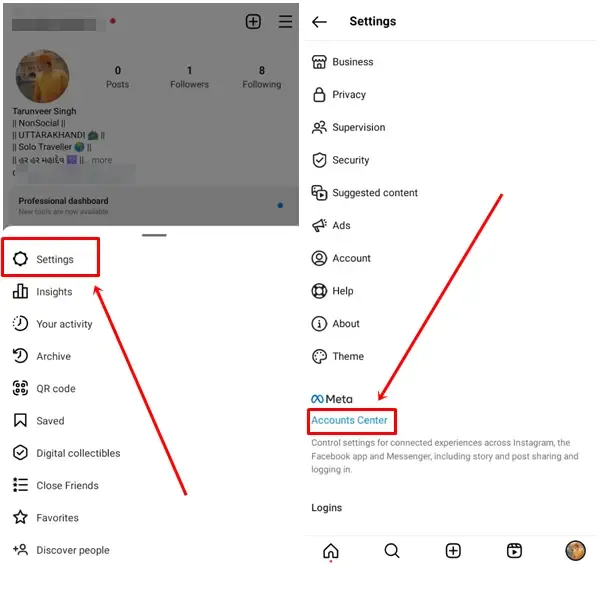
- В Центъра за акаунти ще видите опция за акаунти в долната част на списъка; щракнете върху него.
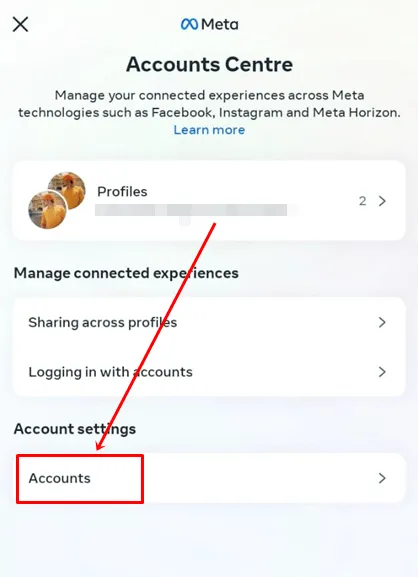
- Ще видите вашия свързан Facebook акаунт в него и бутона за премахване от дясната страна на изображението на вашия профил; просто докоснете бутона за премахване .
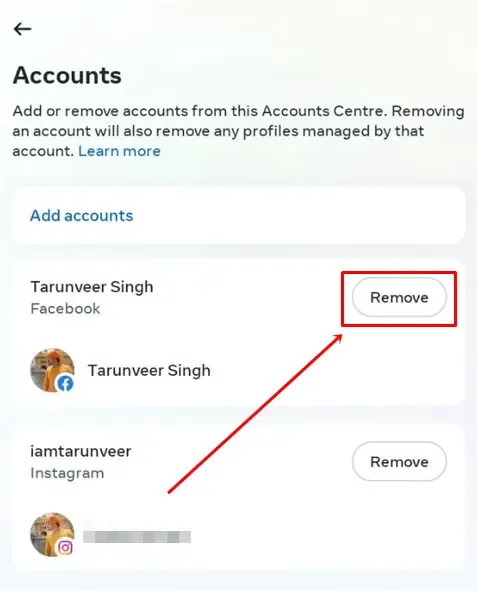
- След това ще получите опция за потвърждение, докоснете Премахване на акаунт и след това Продължи .
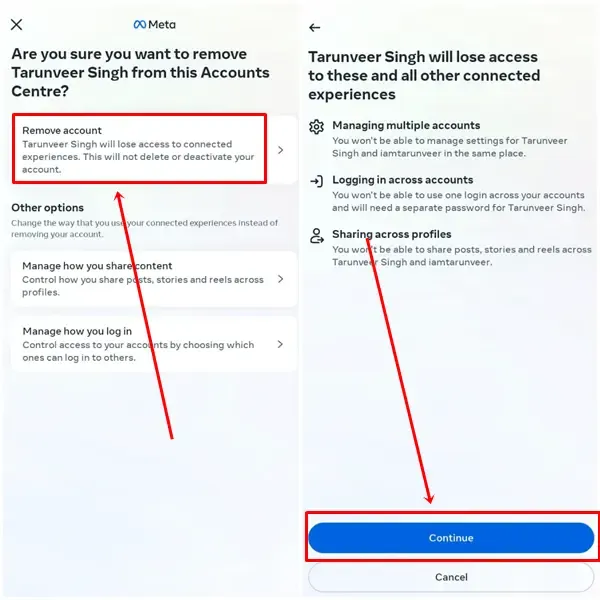
След като изпълните всички стъпки, вашият Instagram няма да бъде свързан с вашия Facebook акаунт. Ако искате да ограничите взаимодействието си със съдържание в Instagram и Facebook, без да прекъсвате връзката, следвайте стъпките по-долу.
Ограничете взаимодействието си със съдържание в Instagram и Facebook.
Да, можете да спрете споделянето на съдържание между акаунти във Facebook и Instagram само с няколко стъпки. Тъй като свързването не само споделя вашето съдържание, но също така ви позволява да влезете в единия акаунт, като използвате другия, без да въвеждате парола. За да получите повече подробности, моля, следвайте стъпките по-долу:
- Отидете във вашия Instagram и щракнете върху Профилно изображение > Икона на хамбургер .
- Изберете опцията Настройки и след това щракнете върху Център за акаунти .
- Ще видите заглавието Управление на свързани преживявания с две опции Споделяне в профили и Влизане с акаунти .
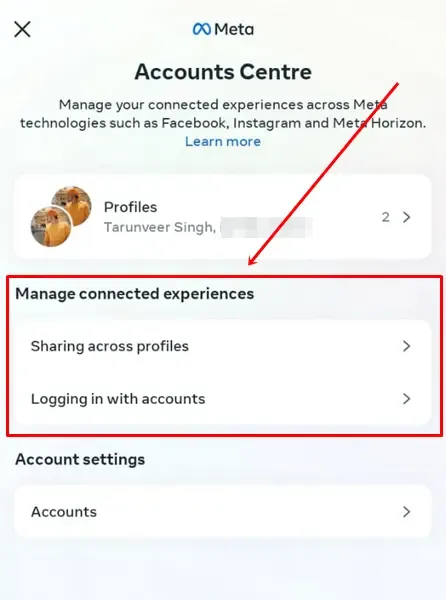
- Раздел Споделяне между профили > Facebook акаунт .
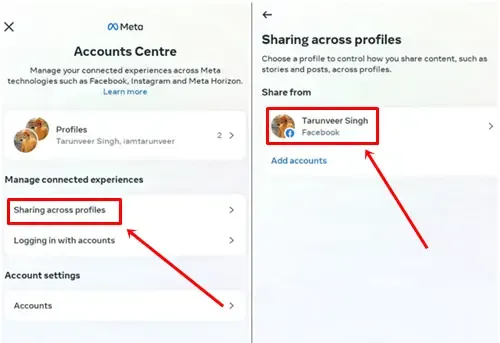
- Сега, ако не искате автоматично да споделяте историята си във Facebook и да публикувате в Instagram, изключете и двата бутона за превключване .
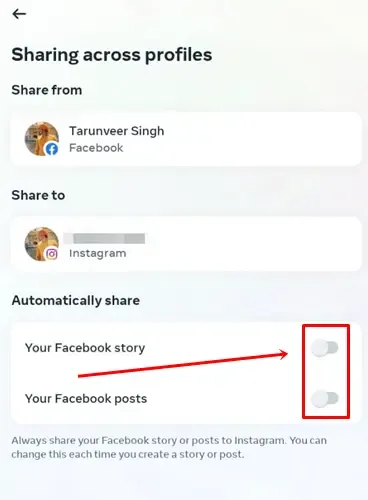
- Втората опция за влизане с акаунти означава, че да предположим, че вече сте влезли във вашия акаунт във Facebook на телефона си. Когато се опитате да влезете във вашия Instagram, той ще ви покаже опция, която Продължете с Facebook .
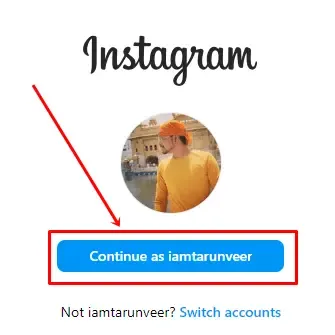
Заключение
С тези методи можете лесно да прекратите връзката между вашия Facebook и Instagram. Можете да използвате тези методи на телефона и на работния плот. Ако искате да спрете автоматичното споделяне на вашите публикации и истории в социалните медии, опитайте нашия втори метод.
Ако срещнете някакви проблеми, докато използвате тези методи, не се колебайте да ни попитате в секцията за коментари и ние ще предоставим решение възможно най-скоро.




Вашият коментар